So erstellen Sie eine Seite in WordPress

Schritt eins: Geben Sie die Backend-Adresse in den Browser ein und rufen Sie die Backend-Verwaltungsseite auf, die ich lokal debugge. Die Standard-Backend-Adresse ist http://local path/wp-admin/. ;
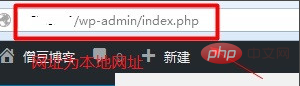
Schritt 2: Suchen Sie die Seite auf der linken Seite und wählen Sie „Neue Seite“ aus: „
WordPress-Tutorial》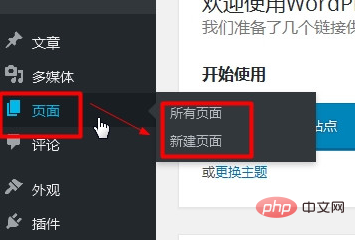
Schritt 4: Lassen Sie nach dem Ausfüllen des Titels zunächst den Inhalt in den Seiteneigenschaften leer. Wir wählen den benutzerfreundlichen Link aus und veröffentlichen ihn nach der Auswahl >
Kapitel Schritt 5: Wir sehen, dass der Titel zur Seite hinzugefügt wurde, aber die Inhaltsseite hat keinen Inhalt 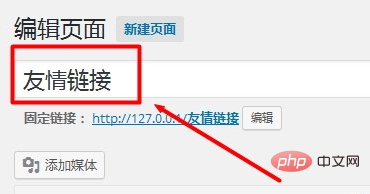
Schritt 6: Wir Kehren Sie zur Seite zurück, auf der wir gerade die Seite hinzugefügt haben, und fügen Sie einige Inhalte hinzu. Sehen Sie sich den Effekt an. 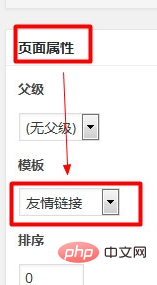
Das obige ist der detaillierte Inhalt vonSo erstellen Sie eine Seite in WordPress. Für weitere Informationen folgen Sie bitte anderen verwandten Artikeln auf der PHP chinesischen Website!

Heiße KI -Werkzeuge

Undresser.AI Undress
KI-gestützte App zum Erstellen realistischer Aktfotos

AI Clothes Remover
Online-KI-Tool zum Entfernen von Kleidung aus Fotos.

Undress AI Tool
Ausziehbilder kostenlos

Clothoff.io
KI-Kleiderentferner

Video Face Swap
Tauschen Sie Gesichter in jedem Video mühelos mit unserem völlig kostenlosen KI-Gesichtstausch-Tool aus!

Heißer Artikel

Heiße Werkzeuge

Notepad++7.3.1
Einfach zu bedienender und kostenloser Code-Editor

SublimeText3 chinesische Version
Chinesische Version, sehr einfach zu bedienen

Senden Sie Studio 13.0.1
Leistungsstarke integrierte PHP-Entwicklungsumgebung

Dreamweaver CS6
Visuelle Webentwicklungstools

SublimeText3 Mac-Version
Codebearbeitungssoftware auf Gottesniveau (SublimeText3)

Heiße Themen
 1662
1662
 14
14
 1418
1418
 52
52
 1311
1311
 25
25
 1261
1261
 29
29
 1234
1234
 24
24
 So stellen Sie die WordPress -Artikelliste an
Apr 20, 2025 am 10:48 AM
So stellen Sie die WordPress -Artikelliste an
Apr 20, 2025 am 10:48 AM
Es gibt vier Möglichkeiten, die WordPress -Artikelliste anzupassen: Verwenden Sie Themenoptionen, verwenden Plugins (z. B. die Bestellung von Post -Typen, WP -Postliste, Boxy -Sachen), Code (Einstellungen in der Datei functions.php hinzufügen) oder die WordPress -Datenbank direkt ändern.
 So erstellen Sie eine Website für WordPress -Host
Apr 20, 2025 am 11:12 AM
So erstellen Sie eine Website für WordPress -Host
Apr 20, 2025 am 11:12 AM
Um eine Website mit WordPress -Host zu erstellen, müssen Sie: einen zuverlässigen Hosting -Anbieter auswählen. Kaufen Sie einen Domainnamen. Richten Sie ein WordPress -Hosting -Konto ein. Wählen Sie ein Thema aus. Seiten und Artikel hinzufügen. Installieren Sie das Plug-In. Passen Sie Ihre Website an. Veröffentlichen Sie Ihre Website.
 Was sind die Plugins für WordPress blockieren IP?
Apr 20, 2025 am 08:27 AM
Was sind die Plugins für WordPress blockieren IP?
Apr 20, 2025 am 08:27 AM
WordPress IP -Blocking -Plugin -Auswahl ist entscheidend. Die folgenden Typen können berücksichtigt werden: basierend auf .htaccess: effizienter, aber komplexer Betrieb; Datenbankbetrieb: Flexible, aber geringe Effizienz; Firewall: hohe Sicherheitsleistung, aber komplexe Konfiguration; Selbstgeschrieben: höchste Kontrolle, erfordert aber mehr technisches Niveau.
 So ändern Sie das Kopfbild des WordPress -Themas
Apr 20, 2025 am 10:00 AM
So ändern Sie das Kopfbild des WordPress -Themas
Apr 20, 2025 am 10:00 AM
Eine Schritt-für-Schritt-Anleitung zum Ersetzen eines Headerbildes von WordPress: Melden Sie sich beim WordPress-Dashboard an und navigieren Sie zum Aussehen & GT; Thema. Wählen Sie das Thema aus, das Sie bearbeiten möchten, und klicken Sie auf Anpassen. Öffnen Sie das Panel der Themenoptionen und suchen Sie nach den Optionen für die Website -Header- oder Header -Bild -Bildung. Klicken Sie auf die Schaltfläche Bild und laden Sie ein neues Kopfbild hoch. Erstellen Sie das Bild und klicken Sie auf Speichern und Ernte. Klicken Sie auf die Schaltfläche Speichern und veröffentlichen, um die Änderungen zu aktualisieren.
 So stornieren Sie das Bearbeitungsdatum von WordPress
Apr 20, 2025 am 10:54 AM
So stornieren Sie das Bearbeitungsdatum von WordPress
Apr 20, 2025 am 10:54 AM
WordPress-Bearbeitungsdaten können auf drei Arten storniert werden: 1. Installieren Sie das Postdatum-Deaktivierungs-Plug-In; 2. Fügen Sie den Code in die Datei functions.php hinzu; 3. Bearbeiten Sie die post_modified -Spalte manuell in der Tabelle WP_POSTS.
 Wie man einen Kopfball eines WordPress schreibt
Apr 20, 2025 pm 12:09 PM
Wie man einen Kopfball eines WordPress schreibt
Apr 20, 2025 pm 12:09 PM
Die Schritte zum Erstellen eines benutzerdefinierten Headers in WordPress sind wie folgt: Bearbeiten Sie die Themendatei "Header.php". Fügen Sie Ihren Website -Namen und Ihre Beschreibung hinzu. Erstellen Sie ein Navigationsmenü. Fügen Sie eine Suchleiste hinzu. Speichern Sie Änderungen und sehen Sie sich Ihren benutzerdefinierten Header an.
 So importieren Sie den Quellcode von WordPress
Apr 20, 2025 am 11:24 AM
So importieren Sie den Quellcode von WordPress
Apr 20, 2025 am 11:24 AM
Das Importieren von WordPress-Quellcode erfordert die folgenden Schritte: Erstellen Sie ein Unterthema zur Änderung der Themen. Importieren Sie den Quellcode und überschreiben Sie die Dateien im Sub-Topic. Aktivieren Sie das Unterthemen, um es effektiv zu machen. Testen Sie die Änderungen, um sicherzustellen, dass alles funktioniert.
 So sehen Sie das Front-End von WordPress
Apr 20, 2025 am 10:30 AM
So sehen Sie das Front-End von WordPress
Apr 20, 2025 am 10:30 AM
Sie können das WordPress Front-End anzeigen, indem Sie sich im Dashboard anmelden und auf die Registerkarte "Ansichtsstellen" wechseln. Automatisieren Sie den Betrachtungsvorgang mit einem kopflosen Browser. Installieren des WordPress-Plugins, um das Front-End im Dashboard anzunehmen. Anzeigen des Front-Ends über eine lokale URL (wenn WordPress lokal festgelegt wird).




